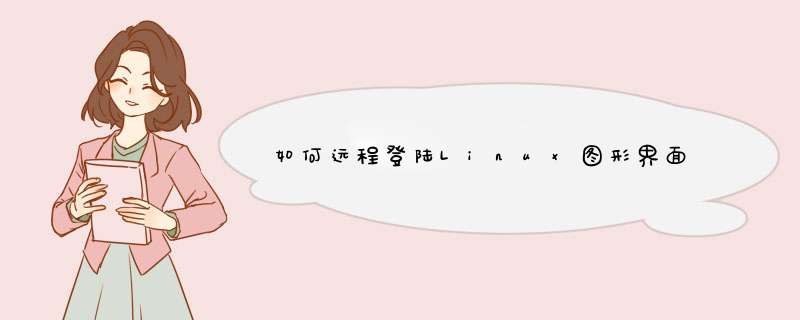
远程登录Linux图形界面的 *** 作方法和步骤如下:
1、首先,需要打开xmanager的文件目录并找到xbrowser来打开,如下图所示。
2、其次,完成上述步骤后,单击“New”按钮以创建新的连接,如下图所示。
3、接着,完成上述步骤后,在d出的窗口中选择XDMCP项目,然后单击下一步继续,如下图所示。
4、然后,完成上述步骤后,输入要访问的系统的IP地址, 然后点击下一步,如下图所示。
5、随后,创建完成后,双击如图所示的图标,输入用户名和密码登录到要访问的系统,如下图所示。
6、最后,完成上述步骤后,就远程登录到了Linux图形界面,可以执行各种 *** 作,如下图所示。
X window比MS Windows先进的地方是,X window是个基于网络的的图形视窗系统,本身就具有远程控制的强大功能.用户在远程系统上登录执行X 应用程序,并将XclIEnts执行的结果传回本地主机.Linux中可通过Remote X实现远程桌面控制
一、Remote X
假设本地主机ip为172.16.1.1,远程的主机ip为172.16.1.2
第一步,在本地主机上的任意一个xterm中执行xhost,用来允许远程的其它主机可以和本地主机的X server联网:
xhost+ 172.16.1.2
如果不指定任何ip地址,则表示权限完全放开,这会带来安全问题,要小心!
第二步,确认本地主机的xfs是运行的.用ps检查一下进程.
第三步,从本地主机(172.16.1.1)上通过网络登录到远程主机172.16.1.2上,你用telnet,ssh,rsh都可以.设置DISPLAY变量.
exportDISPLAY=172.16.1.1:0
第四步,现在可以使用远程主机上的X 应用程序了.
这么样,很方便吧,但是你还不能掌控整个桌面环境,这个工作就交给vnc吧!Remote X 在局域网上运行效果很不错,普通的电话拨号就不用试了,速度太慢了。
二、vnc
我相信有不少人在Windows环境用过pcanywhere,但你想不想用一个免费的,可以在Linux,win9x/nt上都可以使用的pcanywhere,这就是vnc.
vnc就是vitualnetwork computing的缩写,它支持许多 *** 作平台,甚至可在浏览器中 *** 作.
我主要介绍vncvIEwer的用法,以及用Linux远程控制Linux或nt.
vncclIEnt通过架构在tcp/ip上的vnc协议与vncserver沟通,通过认证后,把X server的桌面环境,输入设备,和X 资源交给vncserver掌控,vncserver将桌面环境通过vnc协议送给vncclient端.让vncclient来 *** 纵vncserver桌面环境和输入设备.
首先下载到vnc的Linux版本和Windows版本.
当前的Linux版本是vnc-3.3.3r1_x86_Linux_2.0.tgz
当前的Windows版本是vnc-3.3.3r7_x86_win32.zip
1.安装Linux版的vnc
(1)安装
tarzxvfvnc-3.3.3r1_x86_Linux_2.0.tgz
cdvnc_x86_Linux_2.0
cp*vnc* /usr/local/bin/
mkdir/usr/local/vnc
cp-r classes/ /usr/local/vnc/
(2)设置vncserver的访问密码
vncpasswd
(3)启动vncserver
vncserver
注意运行后显示的信息,记下所用的端口号,一般从1开始,因为0被x server占用了.现在,你就能提供vnc服务了.vncclIEnt的用法等会介绍.
2、安装nt版的vnc
1)安装
解开vnc-3.3.3r7_x86_win32.zip包后,会产生winvnc和vncvIEwer两个目录.winvnc目录中是vncserver的安装程序,vncviewer目录中是vncclient的安装序.我只关心vncserver,在winvnc目录中执行setup即可.
2)设置
首先执行install default registry settings.
run winvnc(app mode)就是执行vncserver
这时可看到winvnc运行的小图标,用鼠标右键点击图标,在propertIEs/incoming connections中设定密码.默认配置即可.
现在,你的nt就能提供vnc服务了.
3、使用vncvIEwer
vncserver启动成功后,你就可用vncvIEwer来远程控制桌面了.
vncvIEwerxxx.xxx.xxx.xxx:displaynumber
例如,vncvIEwer172.16.1.2:1
按要求输入密码就可以看到远程的桌面了.
注意:vIEwers需要在16位色的显示模式下工作,如果您的 *** 作系统中没上16位色,那么请您及时的调整您计算机的显示模式。不然vncviewer无法正常工作。
4、Linux版vncserver的改进.
Linux上的vncserver内定的桌面管理环境是twm,实在是太简陋了.
修改$HOME/.vnc/xstartup这个文件.
把所有内容的行前加上#,再在接尾部份加上:
startkde&
你当然可用你喜好的桌面代替.我这是用kde来代替twm,速度会慢少少,但用起来方便不少.
注意要重新启动vncserver.
5、通过浏览器使用vnc
通过浏览器使用vnc,要注意端口号的变化.
假设vncserver是172.16.1.2:1的话,那么,可用浏览器访问http://172.16.1.2:5801
端口号=display number + 5800
完成。
欢迎分享,转载请注明来源:内存溢出

 微信扫一扫
微信扫一扫
 支付宝扫一扫
支付宝扫一扫
评论列表(0条)